
- •Глава 1. Бухгалтерский баланс
- •Счета и субсчета. Наличие счетов позволяет получать обобщающую информацию о средствах предприятия в бухгалтерском учете. Каждый счет имеет форму таблицы: левая часть – дебет, правая – кредит.
- •1.2. Сущность строения и структура баланса
- •1.3. Назначение и основные особенности семейства программ «1c:Предприятие 8»
- •1.5. Варианты заданий
- •1.6. Контрольные вопросы
- •1.7. Дополнительные задания
1.3. Назначение и основные особенности семейства программ «1c:Предприятие 8»
Одной из самых распространенных программ семейства «1C:Предприятие 8» является программа «1C:Бухгалтерия 8». Данная программа обеспечивает ведение плана счетов, ввод операций и проводок, расчет бухгалтерских итогов. Она позволяет вести учет средств в разрезе синтетических счетов. Остальные разрезы учета, например, валютный учет, субсчета и другие являются дополнительными и могут не использоваться. Учет может вестись как в денежном, так и в натуральном выражении. При проведении документов программа формирует проводки по бухгалтерскому и налоговому учету. Все проводки имеют одинаковую структуру и сохраняются в базе данных. В бухгалтерии принята двойная запись, поэтому каждая проводка имеет две части – дебетовую и кредитовую. Из этого правила есть исключение – забалансовые счета. В этом случае проводка имеет только одну часть.
Надо отметить, что программа «1С:Предприятие» совершенствуется, выпускаются новые редакции программы, поэтому вид окон и работа с программой могут отличаться от приведенных в пособии.
Конфигурации одержат несколько интерфейсов, определенных возможными ролями пользователей (бухгалтер, администратор, кассир и т.д.). Каждый интерфейс обеспечивает доступ к определенному набору объектов конфигурации, необходимых для решения возложенных на пользователя задач. Например, полный интерфейс в конфигурации «1C:Бухгалтерия 8» редакции 1.6, имеет вид, показанный на рисунке 1.1.
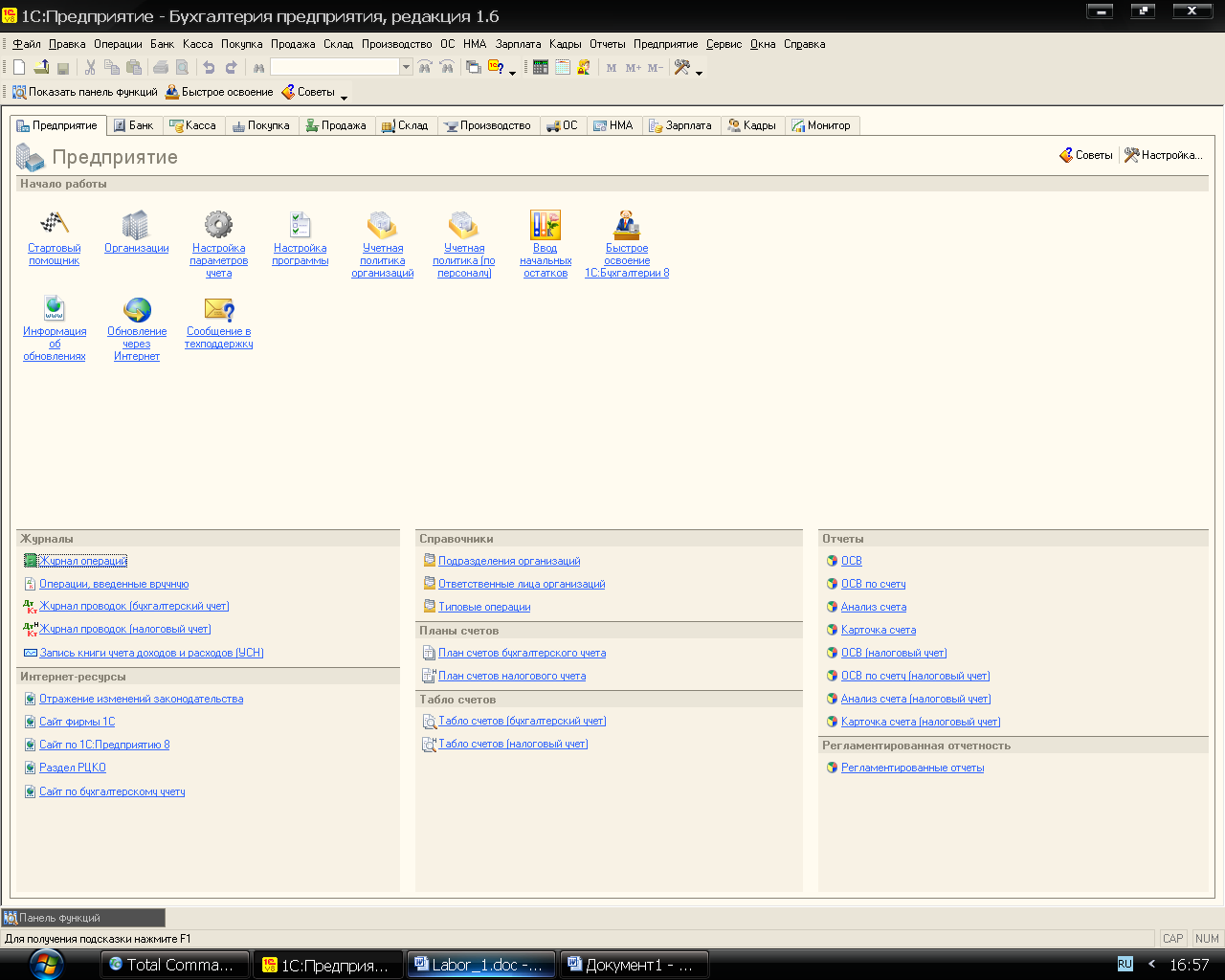
Рис 1.1 Полный интерфейс конфигурации 1С:Бухгалтерии 8
Независимо от назначенного пользователю в соответствии с его ролью интерфейса, он должен содержать совокупность объектов конфигурации, обеспечивающих функциональность любой подсистемы. Кратко опишем назначение основных объектов конфигурации.
Операции. Вызов данного пункта открывает меню, содержащее следующие команды (рис. 1.2).
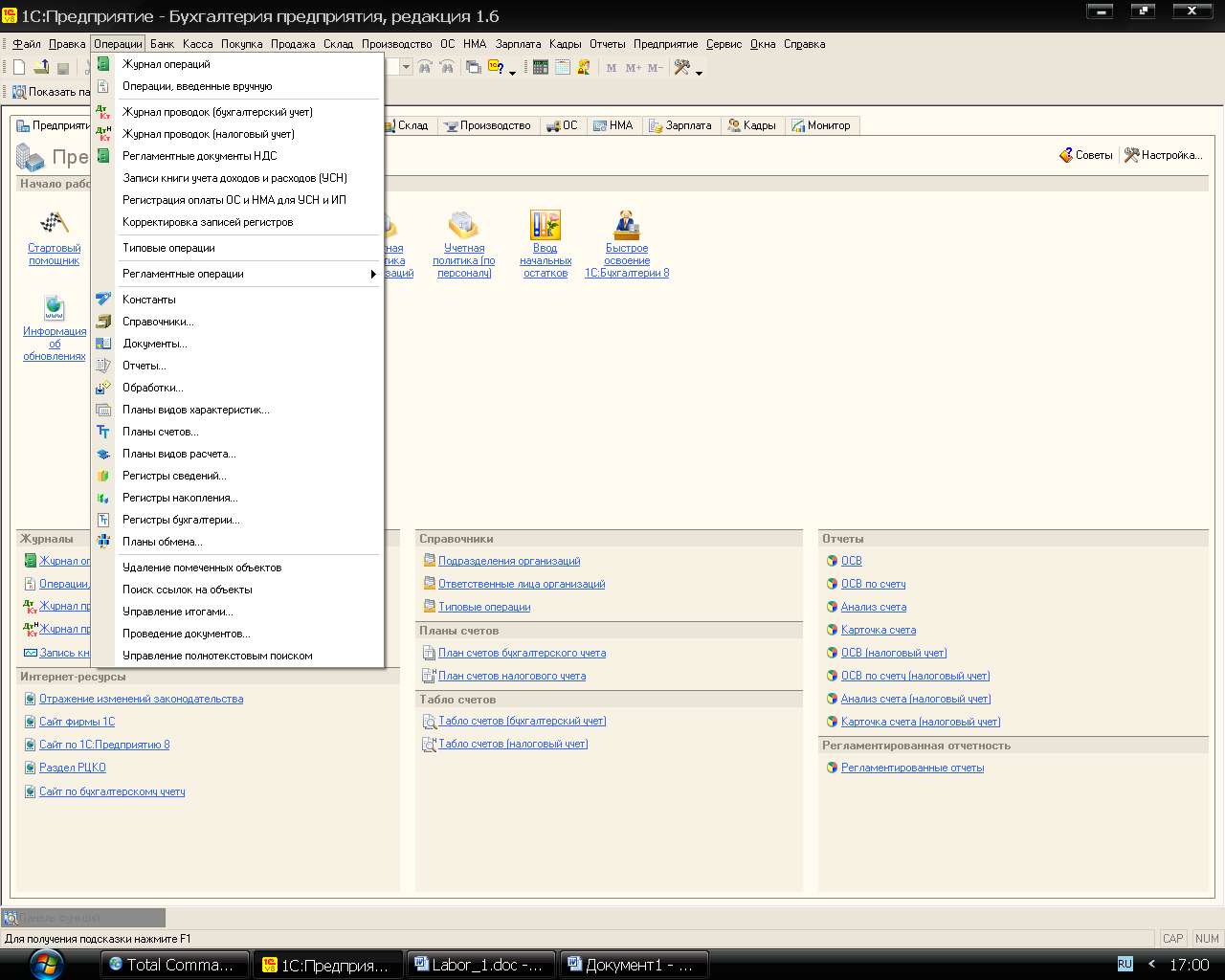
Рис. 1.2. Команды в пункте «Операции»
Константы. Константы в системе 1С:Предприятие служат для хранения информации, которая либо совсем не изменяется в процессе функционирования системы, либо изменяется достаточно редко. Наиболее простой пример подобной информации — название организации.
Удобство использования констант заключается в том, что в них один раз заносится какая-либо информация, которая затем может многократно использоваться при формировании документов, в расчетах, при построении отчетных форм. В форме "Настройка параметров учета" устанавливаются параметры ведения учета, которые являются общими для всех организаций информационной базы (рис. 1.3).
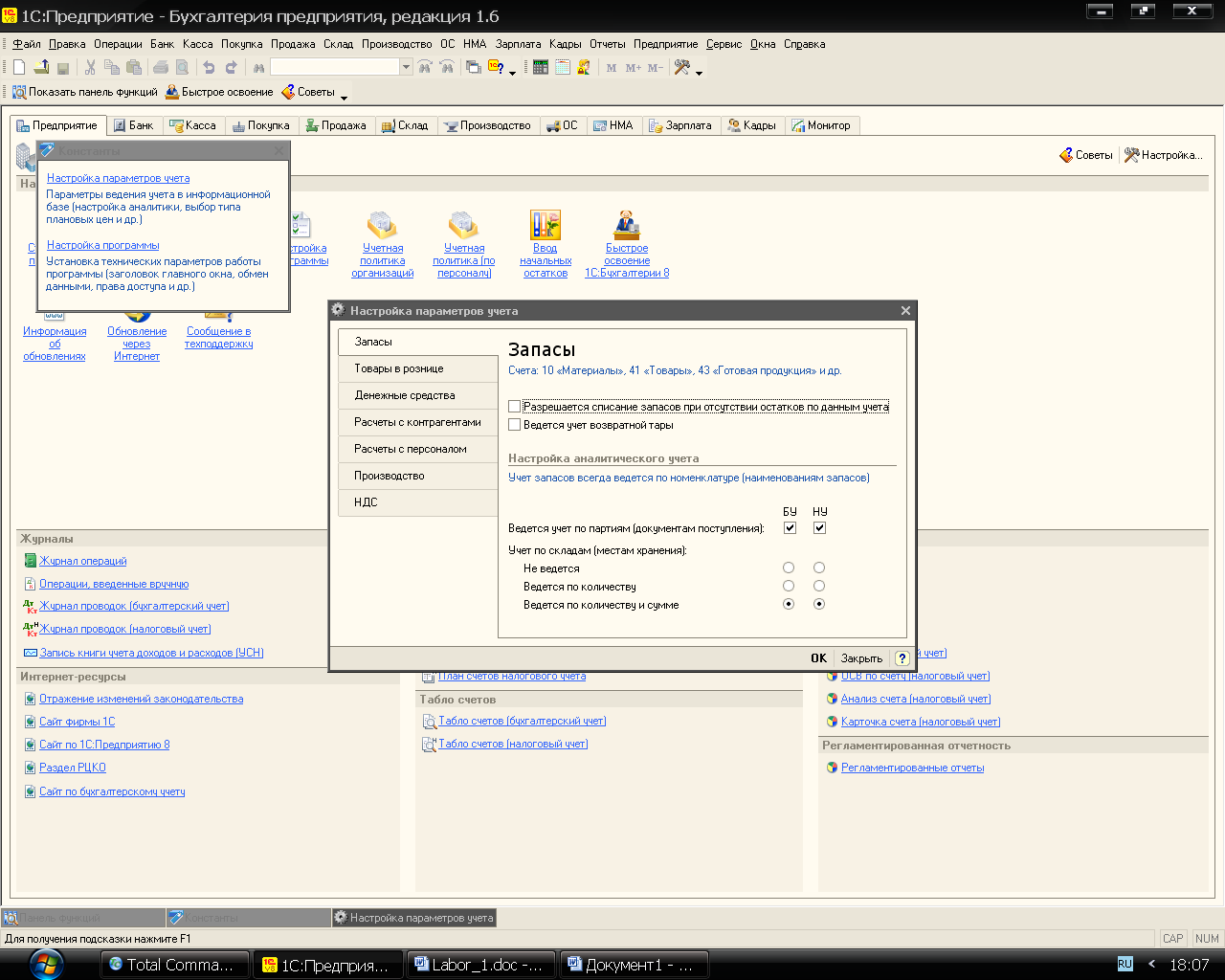
Рис. 1.3. Форма «Настройка параметров учета» с активной закладкой «Запасы»
Справочник. В 1С:Предприятии справочники служат для хранения условно-постоянной информации, поддержки внутрифирменных или общих классификаторов. Также справочники обычно используются для организации аналитического учета.
Если это не запрещено в конкретной конфигурации (для конкретного пользователя), справочник может редактироваться в процессе работы – могут вводиться новые записи, редактироваться или удаляться существующие.
Работа со справочниками может осуществляться в двух режимах: режим просмотра и редактирования и режим выбора элемента справочника.
В режиме просмотра и редактирования форма справочника открывается при помощи главного меню программы, нажатием кнопки панели инструментов, нажатием кнопки другой формы или какими-либо другими действиями.
В режиме выбора справочник открывается только при вводе значения константы, реквизита документа или реквизита другого справочника нажатием кнопки или клавиши «F4». При этом в конфигурации могут быть определены различные формы для выбора элементов и групп.
Отличия между двумя этими режимами заключаются в том, что обычно в режиме выбора можно установить курсор на требуемый элемент справочника и по нажатию клавиши «Enter» выбрать текущий элемент как значение редактируемого реквизита. Для режима редактирования по нажатию клавиши «Enter» текущий элемент справочника обычно становится доступным для редактирования (рис.1.4).
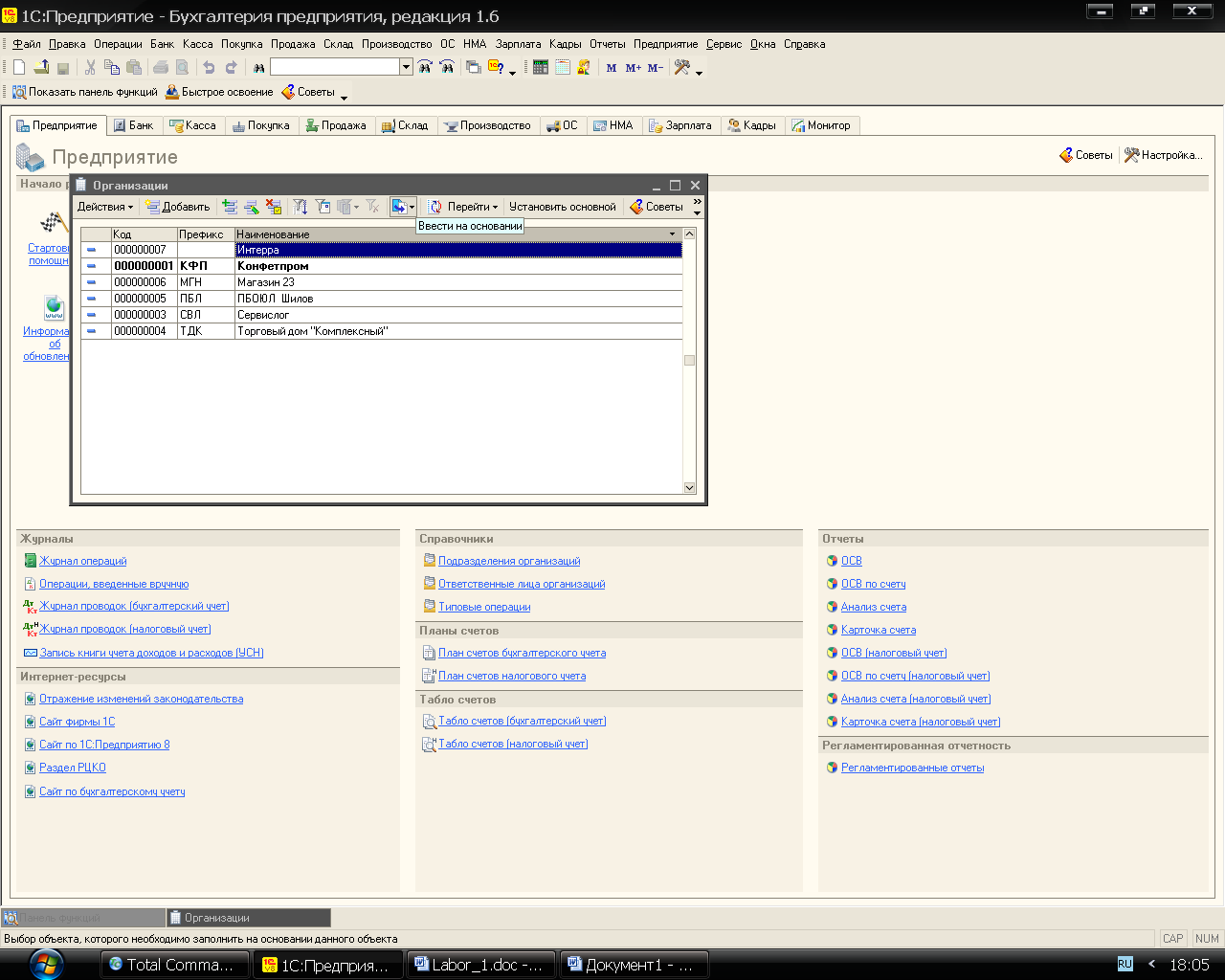
Рис. 1.4. Справочник «Организации»
Вызов справочника на экран для просмотра и редактирования: «Операции – Справочники…». На экран будет выдан список существующих в системе справочников. В этом списке следует выбрать наименование нужного справочника и затем нажать кнопку «OK». Окно с выбранным справочником будет выдано на экран. Внешний вид формы справочника полностью определяется в процессе настройки конфигурации. Существует несколько общих элементов, которые имеет каждая форма справочника. Обычно в заголовке окна справочника выдается название справочника. Название справочника задается в процессе настройки конфигурации и может быть изменено только при конфигурировании.
Документы. В системе «1С:Предприятие» информация о хозяйственных операциях, совершаемых на предприятии, может вводиться при помощи документов и отображаться в списках документов одного вида или в списках документов разных видов (журналах). При настройке конфигурации производится настройка документов и создаются необходимые списки и журналы документов для их просмотра. Количество журналов документов, с которыми может работать пользователь, определяется его набором прав и устанавливается в Конфигураторе. Журналы документов предназначены лишь для удобного отображения списков документов – документ не связан «жестко» с каким-либо журналом. Набор документов, отображаемых в том или ином журнале, полностью определяется конфигурацией. Один и тот же вид документа может отражаться в нескольких журналах.
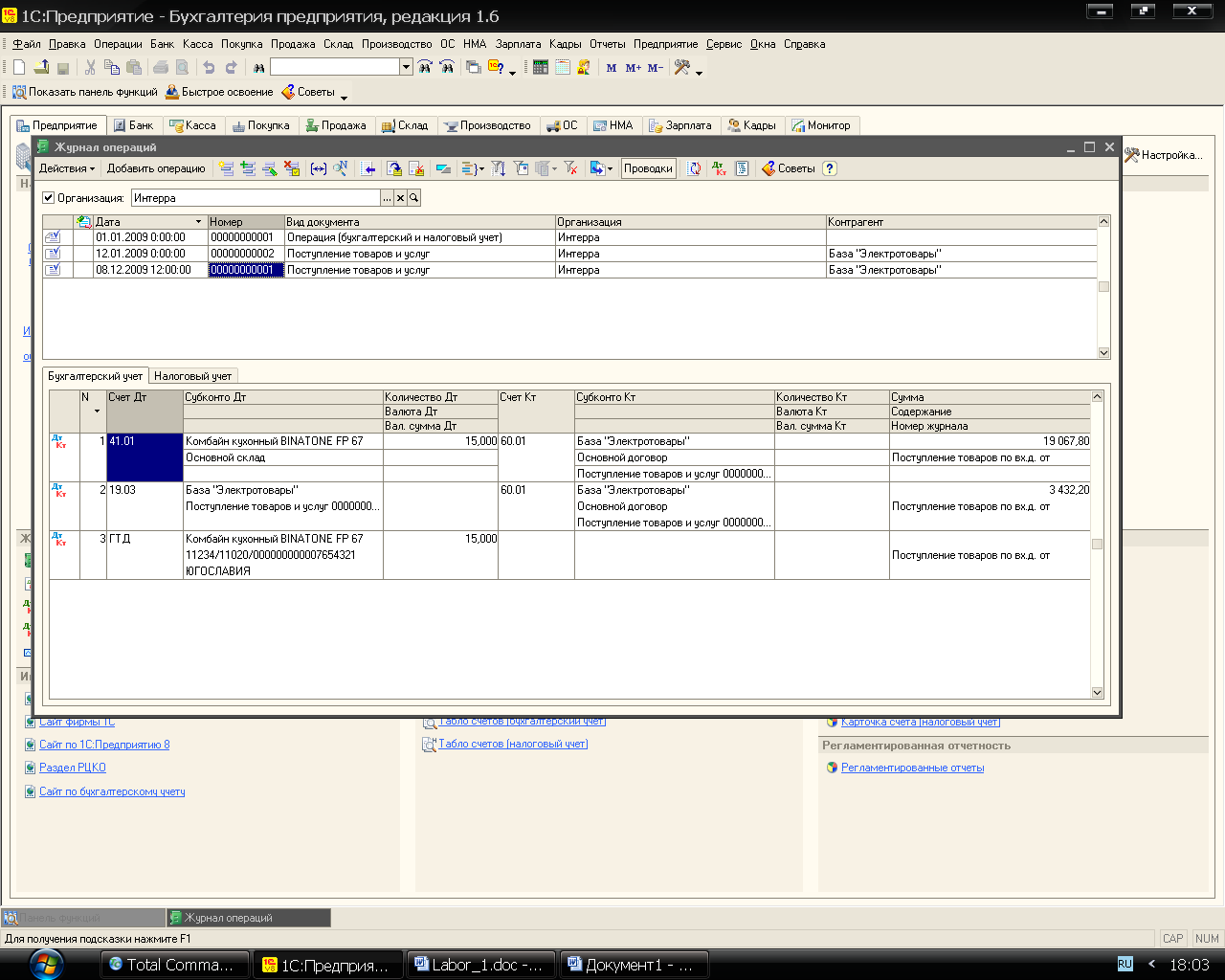
Рис. 1.5. Журнал операций
Для вывода на экран конкретного журнала могут использоваться пункты главного меню, кнопки панелей инструментов, кнопки выбора значений типа «документ других форм», или другие действия, если это задано на стадии конфигурирования. Если в конфигурации не задано иного, по умолчанию журналы документов можно открыть, используя пункт «Операции – Журнал документов…». На экран будет вызван список журналов документов, существующих в конфигурации. В этом списке клавишами или мышью следует выбрать наименование нужного журнала и затем нажать кнопку «OK». Окно с выбранным журналом будет выдано на экран.
Ввод документа может осуществляться различными способами. Если активным является окно какого-либо из существующих в системе журналов документов, то для ввода нового документа выберите пункт «Действия – Добавить». Если в журнале могут отображаться документы нескольких видов, на экран будет выдан запрос для выбора вида документа. В этом списке будут выданы наименования документов только тех видов, которые могут отображаться в текущем журнале. Если позволяет настройка пользовательского интерфейса, ввод документов можно проводить, не открывая журнала. В списке видов документов необходимо указать наименование нужного вида документов и нажать кнопку «OK» (рис. 1.6).
После этого на экран будет выдана форма нового документа для заполнения его реквизитов. Если в журнале хранятся документы только одного вида, список видов документов выдаваться не будет, а сразу будет выдан диалог для заполнения реквизитов документа. Пользовательский интерфейс может включать команды меню, которые могут позволять сразу начать ввод документа – без открытия журнала, в котором отображаются эти документы. Для этого следует выбрать соответствующий пункт меню или нажать специально созданную для этого кнопку на пользовательской панели инструментов (рис. 1.7).
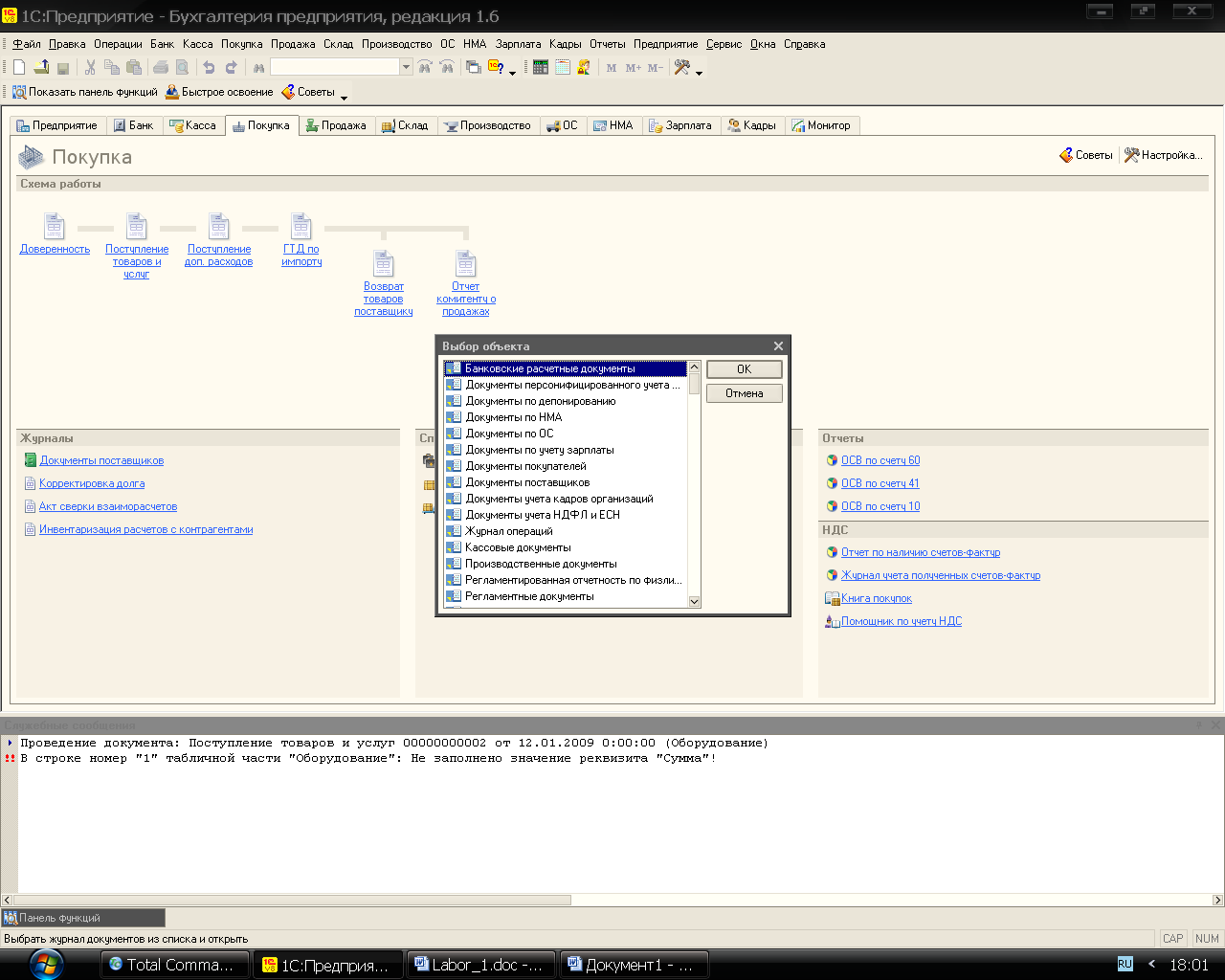
Рис. 1.6. Список видов документов
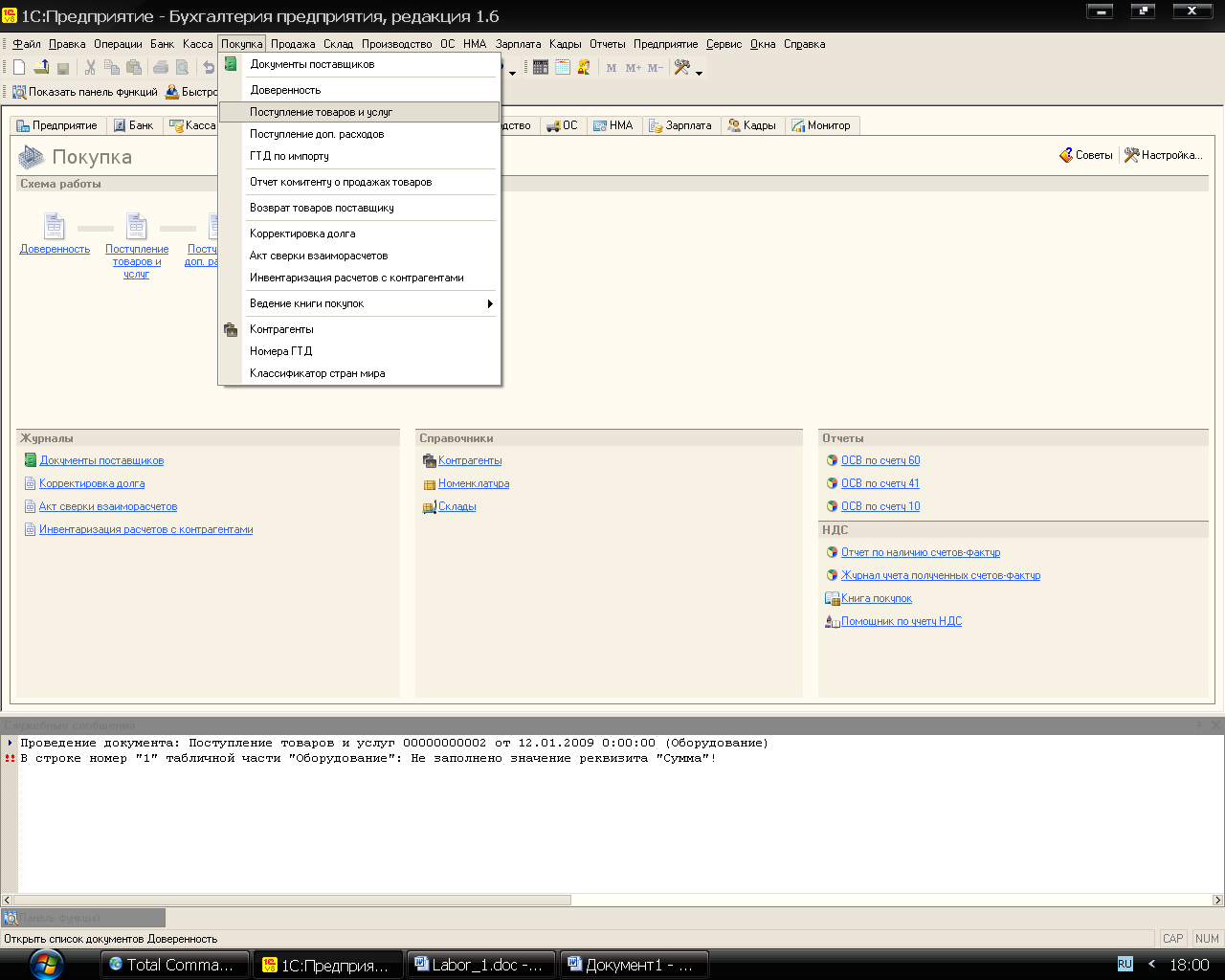
Рис. 1.7. Выбор из основного меню документа «Поступление товаров и услуг»
Внешний вид формы документа, его свойства, поведение управляющих элементов определяются при настройке конфигурации задачи. Для редактирования документов используются общие приемы работы в формах. Если это обусловлено конфигурацией, форма документа может содержать закладки. На рисунке 1.8. показан документ «Поступление товаров и услуг» с соответствующими закладками. В этом случае все редактируемые реквизиты сгруппированы на разных «страницах», между которыми можно переключаться, щелкнув мышью ту или иную закладку. После того, как реквизиты заполнены, для записи документа следует нажать кнопку «OK». По этой кнопке производится запись документа, если документ проводится, на экран выводится запрос о необходимости проведения документа, после ответа на запрос форма документа закрывается. Кнопка «Записать» предназначена для сохранения документа без проведения и закрытия формы. Кнопка «Провести» предназначена для выполнения проведения документа.
Отчет. Вызов данного пункта открывает меню, содержащее команды, показанные на рисунке 1.9. Отчеты извлекают данные в основном из регистров: бухгалтерии, накопления и сведений, но при потребности могут использовать документы, справочники и любые данные из информационной базы. Извлеченные данные отчеты обрабатывают и представляют в наглядном виде, пригодном для печати.
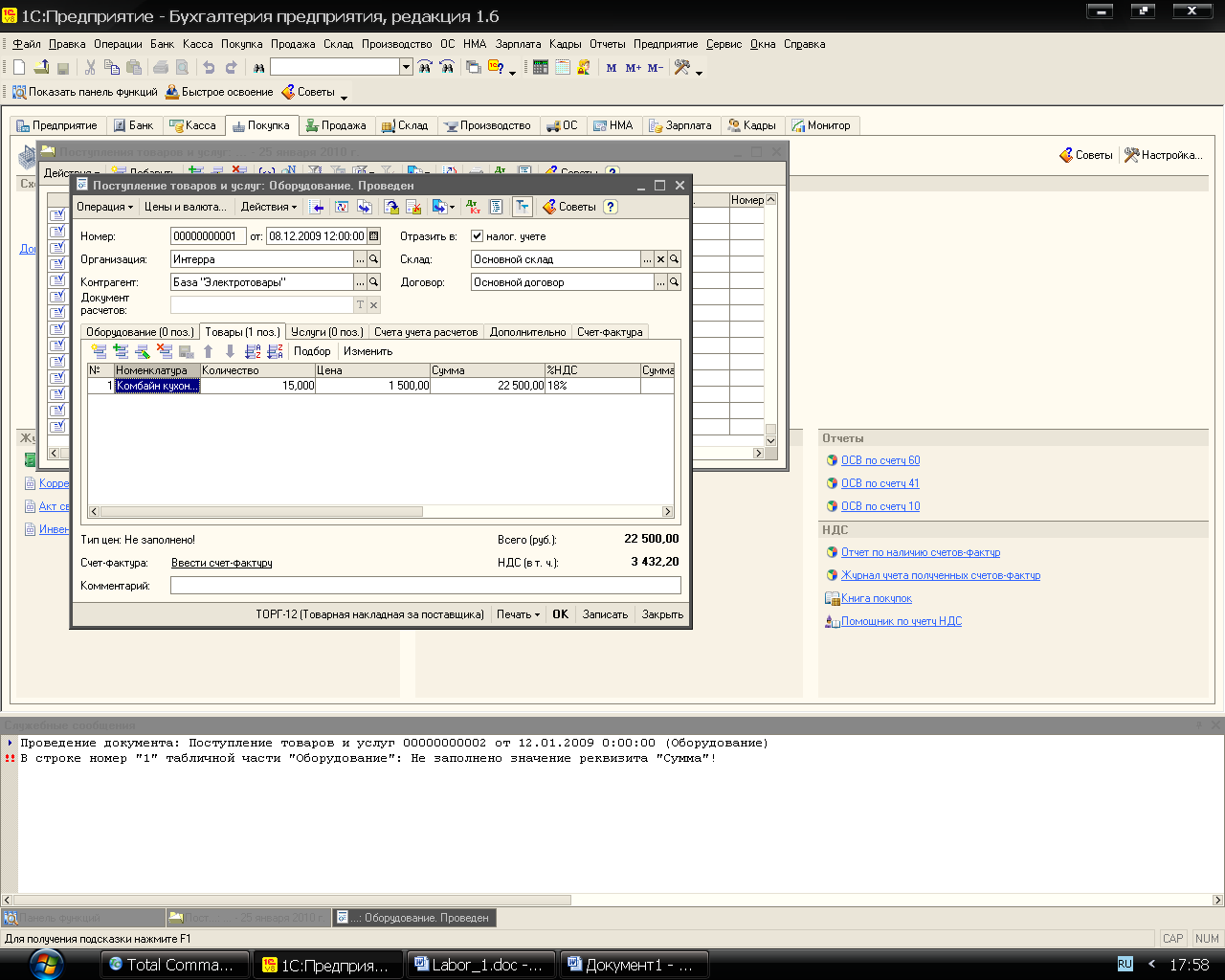
Рис. 1.8. Форма документа «Поступление товаров и услуг»
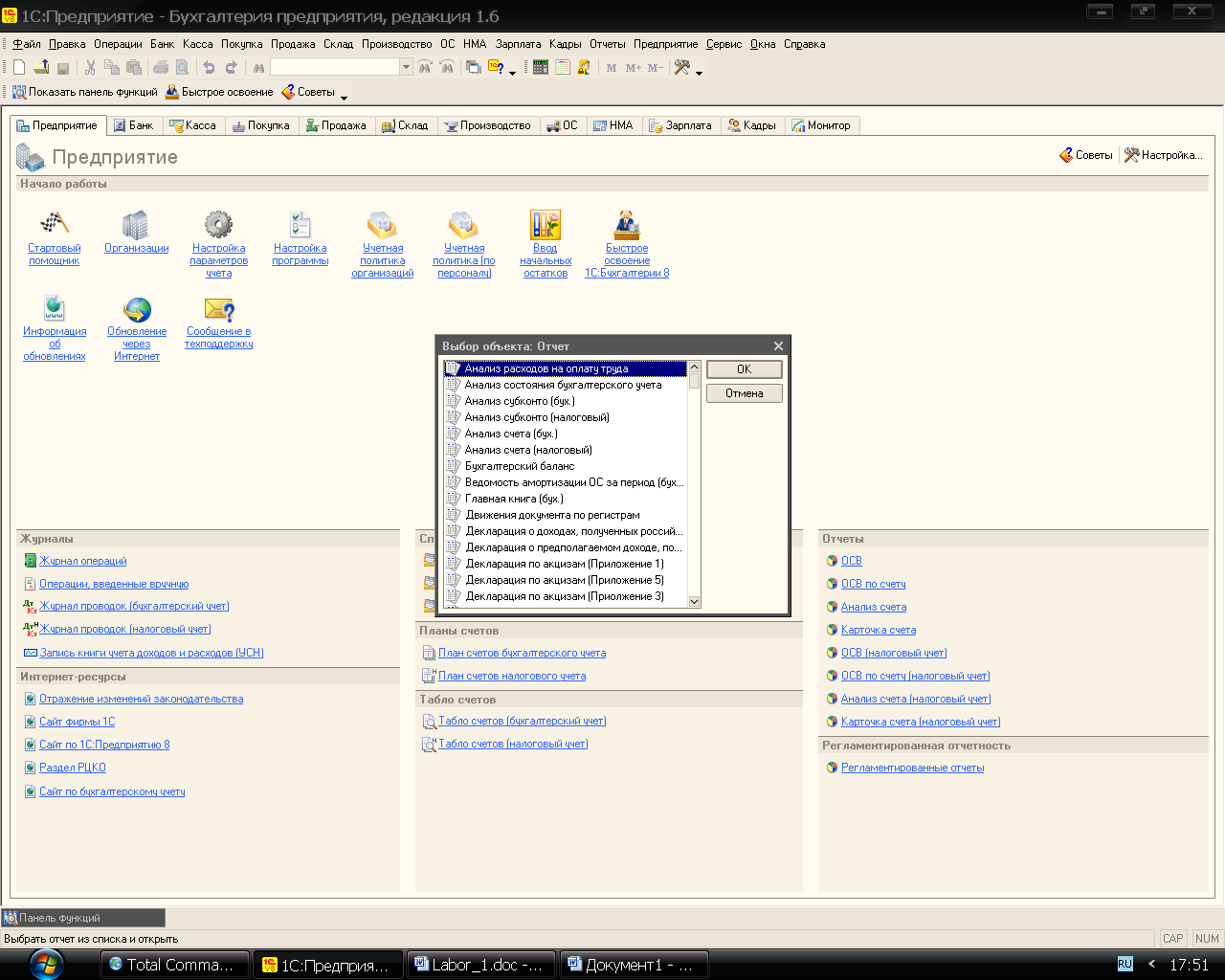
Рис. 1.9. Диалоговое окно «Выбор объекта: Отчет» позволяет выбрать отчет
Во многих отчетах действует механизм расшифровки, позволяющий расшифровывать данные, представленные в отчете. В «1C:Бухгалтерии 8» существуют стандартные отчеты, которые рассчитаны в основном для внутреннего использования на предприятии и регламентированные, создаваемые для различных государственных органов по их требованию. Найти стандартные, регламентированные и некоторые другие отчеты можно через меню «Отчеты».
Обработки. С помощью обработок производятся различные действия с информацией: обмен информацией, загрузка и выгрузка в другие системы учета и т.д.
Планы видов характеристик. Планы предназначены для хранения дополнительных видов характеристик объектов, например, дополнительных свойств товаров (вес, цвет, размер).
Планы счетов. Планом счетов называется совокупность синтетических счетов, предназначенных для группировки информации о хозяйственной деятельности предприятия. План счетов настраивается в соответствии с потребностью конкретного предприятия. В системе 1С:Предприятие может быть несколько планов счетов и учет по всем планам счетов можно вести одновременно (рис.1.10).
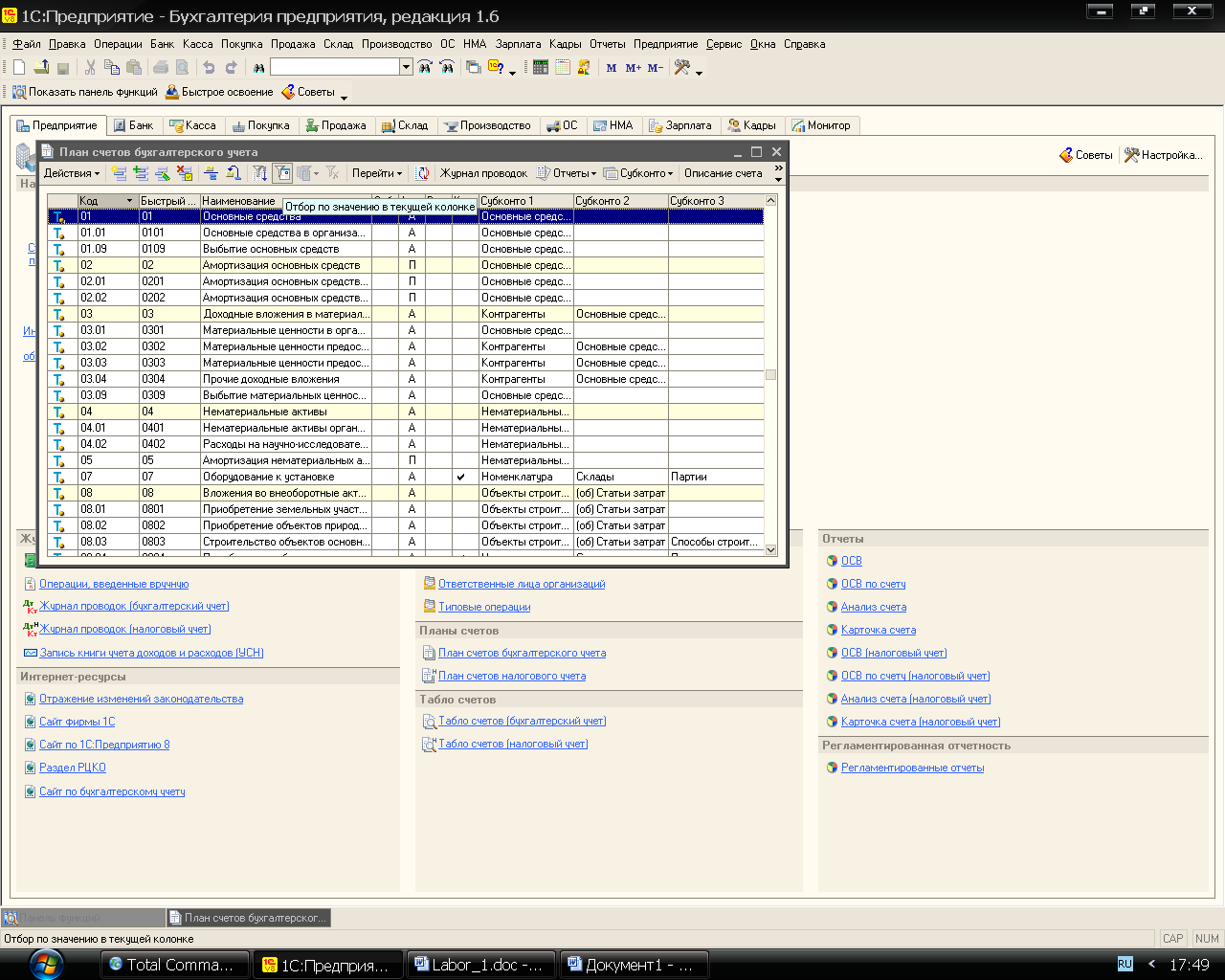
Рис. 1.10 План счетов бухгалтерского учета
Планы видов расчета. Сложные расчеты обычно состоят из нескольких актов расчета, имеющих самостоятельное значение и обязательных для хранения. Каждый план видов расчета описывает схему взаимодействия записей регистра расчета и позволяет задать правила, по которым будут производиться расчеты записей, их взаимное расположение во времени и правила их перерасчета.
Регистры. Регистры системы 1С:Предприятие хранят информацию, которую формируют документы. Регистр сведений хранит существенную для прикладной задачи информацию, которая в регистры сведений может вноситься как в автоматическом режиме (например, при занесении в справочник номенклатуры сведений по объекту учета, при выполнении различных обработок), так и вручную. Для ввода информации требуется открыть форму регистра сведений и выполнить стандартные действия (добавление, редактирование и удаление данных). Регистр накопления — это объект конфигурации, предназначенный для хранения движений регистра и итоговой информации. Регистры бухгалтерии используются в системе для отражения информации о хозяйственных операциях в бухгалтерском учете.
Планы обмена. Механизмы обмена данными — это набор средств 1С:Предприятия 8.0, предназначенных для организации обмена данными между различными информационными базами 1С:Предприятия 8.0.
1.4. Порядок выполнения работы
Порядок выполнения работы рассмотрим на примере решения следующей задачи. Дается список статей, на которых сформированы остатки на начало некоторого периода на предприятии. Руководитель и главный бухгалтер предприятия – это Вы. Название предприятия – произвольное предприятие г. Ульяновска. Остатки сформированы на дату 01.01.****.
№ п/п |
Название статьи |
Сумма остатка |
1 |
Основные средства |
720 150 |
2 |
Материалы |
180 500 |
3 |
Касса |
120 |
4 |
Расчетный счет |
214 110 |
5 |
Прочие дебиторы |
120 120 |
6 |
Уставный капитал |
108 755 |
7 |
Резервный капитал |
1 000 000 |
8 |
Прибыль |
65 000 |
9 |
Расчеты с поставщиками |
32 160 |
10 |
Расчеты по оплате труда |
26 000 |
11 |
Расчеты с бюджетом |
950 |
12 |
Прочие кредиторы |
2 135 |
Решение задачи состоит из следующих этапов.
Этап 1. На первом этапе необходимо установить (скорректировать) константы задачи, настроив их на ведение бухгалтерского учета на конкретном предприятии, например, заполнить регистр сведений «Учетная политика предприятия» (рис. 1.11).
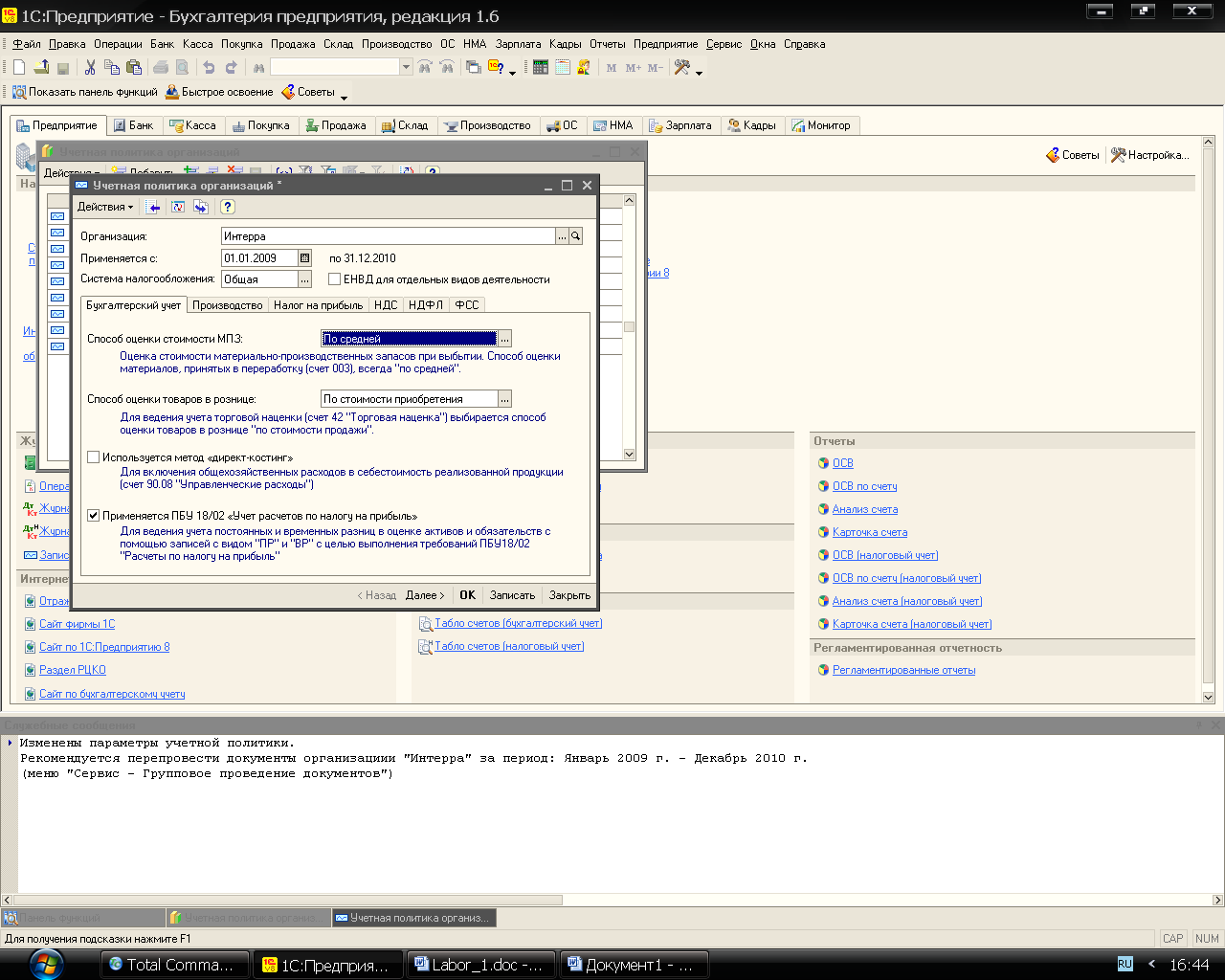
Рис. 1.11 Форма регистра сведений «Учетная политика предприятия»
В лабораторной работе необходимо сформировать следующие константы:
название предприятия;
ФИО директора предприятия;
ФИО главного бухгалтера;
ФИО кассира;
установить рабочую дату.
Для этого необходимо вызвать команду «Справочники». В справочниках выбрать «Организации», ввести название организации и заполнить остальные поля (рис. 1.12).
Ответственные лица организации вводятся в регистр сведений «Ответственные лица организации» (рис. 1.13). Ответственные лица – директор и главный бухгалтер предприятия – это студент, выполняющий свой вариант (предварительно ввести данные студента в справочник «Физические лица»).
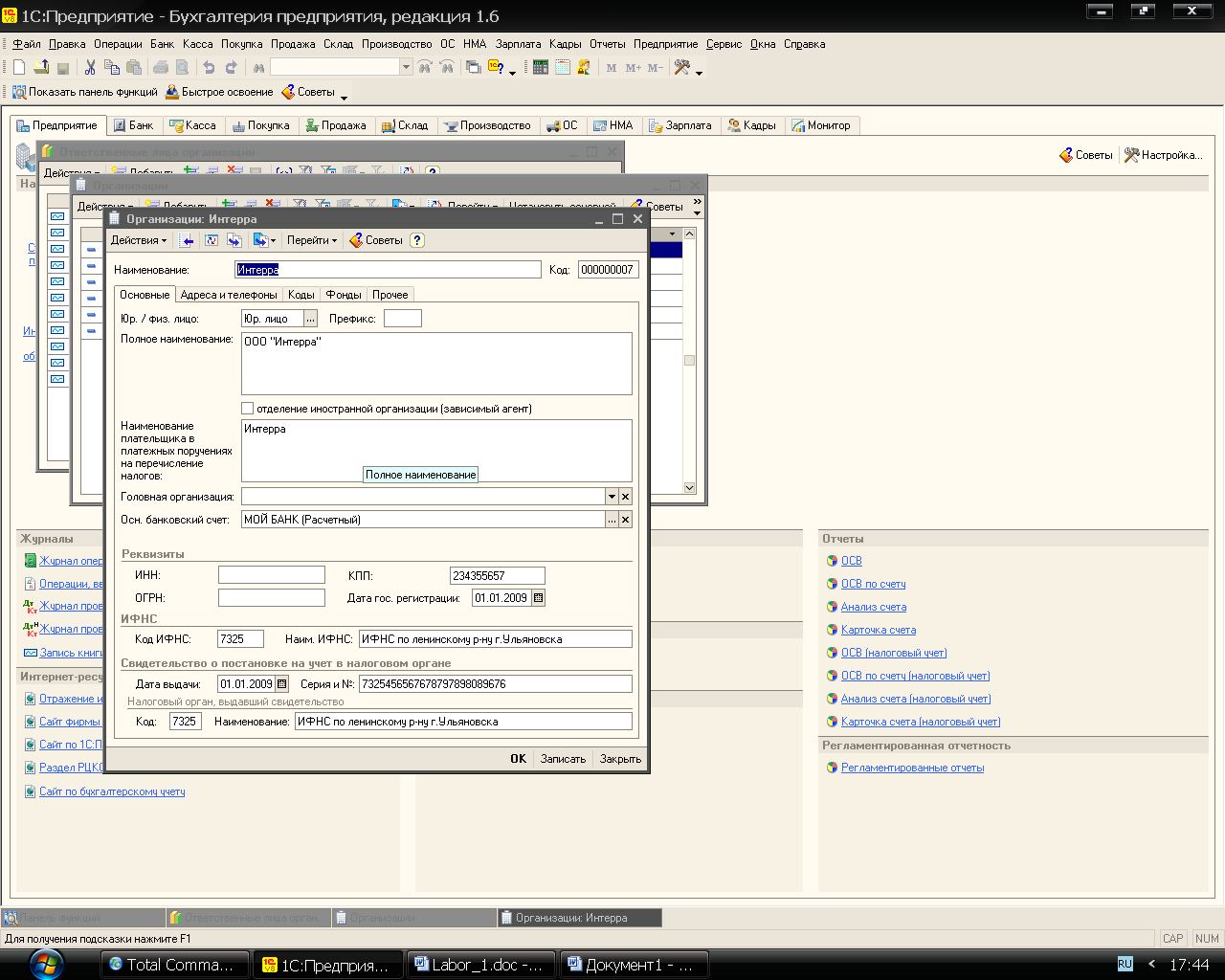
Рис. 1.12 Форма справочника «Организации»
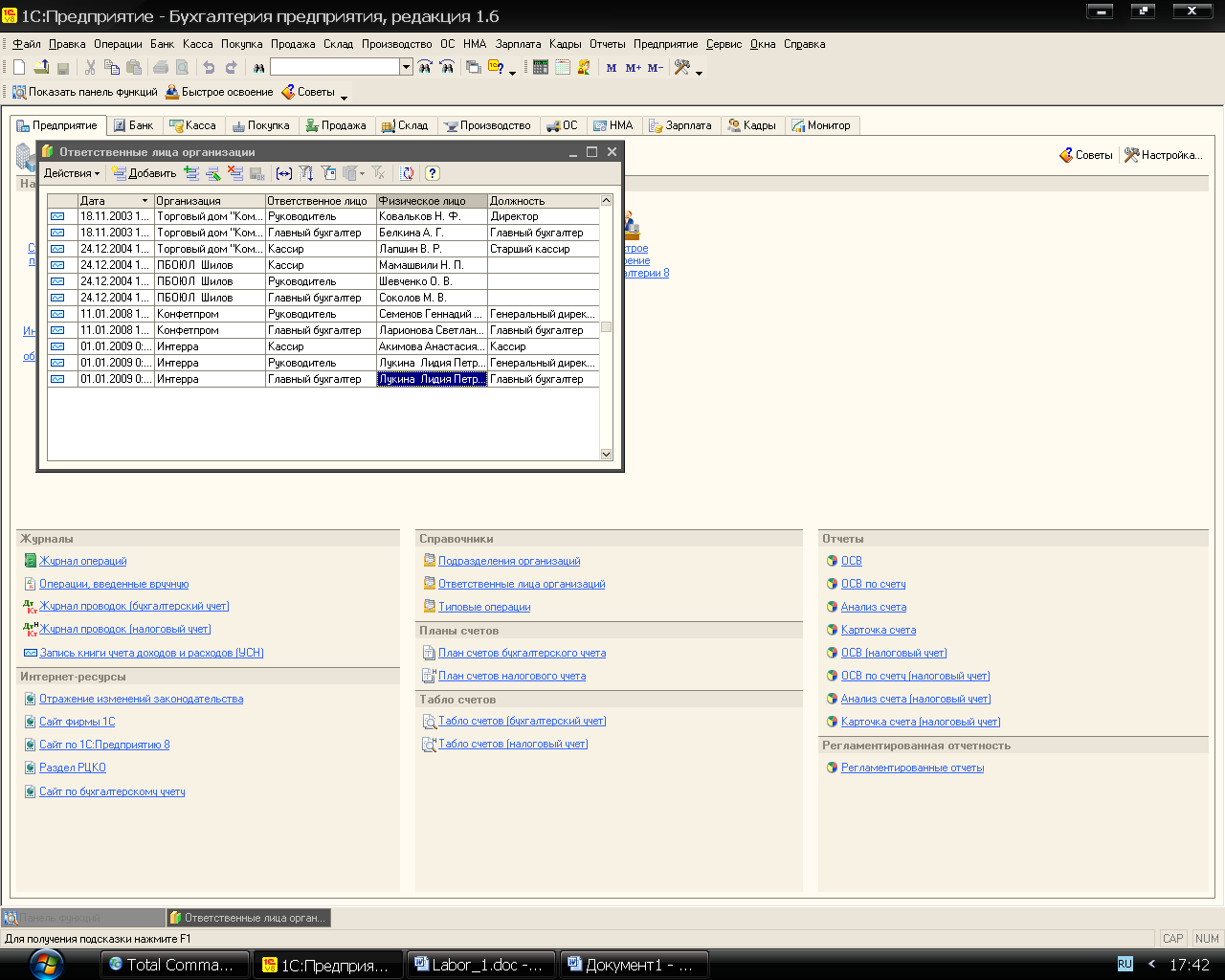
Рис. 1.13 Форма регистра сведений «Ответственные лица организации»
Этап 2. Остатки на начало отчетного периода соответствуют счетам бухгалтерского учета.
№ п/п |
Название статьи |
Счет |
Сумма остатка |
1 2 3 4 5 6 7 8 9 10 11 12 |
Основные средства Материалы Касса Расчетный счет Прочие дебиторы Уставный капитал Резервный капитал Прибыль Расчеты с поставщиками Расчеты по оплате труда Расчеты с бюджетом Прочие кредиторы |
01.1 10.1 50 51 76 80 82 99 60 70 68.1 76 |
720 150 180 500 120 214 110 120 120 108 755 1 000 000 65 000 32 160 26 000 950 2 135 |
Если счет в плане счетов содержит субсчета, а в задании нет конкретного указания на конкретный субсчет, тогда субсчет для счета необходимо задать произвольно.
В программе «1С:Бухгалтерия» есть два плана счетов:
План счетов бухгалтерского учета;
План счетов налогового учета (по налогу на прибыль);
Первый предназначен для организации обязательного бухгалтерского учета, второй – обязательного налогового учета. Для выполнения лабораторных работ мы используем План счетов бухгалтерского учета.
Этап 3. Выяснить все виды субконто, которые необходимо использовать в сформированном списке счетов (см. план счетов бухгалтерского учета). На данном этапе необходимо сформировать и заполнить справочники субконто для всех счетов из Вашего списка, по которым уместен аналитический учет. Причем для тех счетов, для которых в задании указана расшифровка, соответствующий справочник заполняется значениями из расшифровки, а остальные справочники заполняются произвольными, но правдоподобными значениями (по 5 записей на каждый справочник).
В нашем задании представлена расшифровка к остаткам по счету 76.
Организация
|
Остаток |
|
Дебет |
Кредит |
|
Завод «Комета» Завод «Контактор» Завод «Искра» ООО «УльяновскЭнерго» |
120 000 120 |
32 160 2 135 |
В плане счетов счету 76 соответствует субконто 1 «Контрагенты». Справочник «Контрагенты» в программе «1С:Бухгалтерия 8» находим в меню «Операции» - «Справочники». Выбираем и заполняем справочник «Контрагенты» (рис. 1.14):
на закладке «Общие» вводим название организации в поле «Наименование» – завод «Комета» (наименование должно быть коротким, так как значение поля будет появляться на экране;
в поле «Юр./физ. лицо» вводим значение «Юр. лицо», то есть организация;
значение поля «Полное наименование» будет прописываться в документы, поэтому вводим название завода полностью, например, ОАО «Комета»;
значение кодов ИНН (идентификационный номер контрагента), КПП (код постановки на учет в налоговых органах), ОКПО на практике берут из реальных документов, для обучения можно использовать произвольные данные;
на закладке «Контакты» вводим информацию по адресам и телефонам предприятия, а также сведения о контактных лицах (если имеется такая информация);
закладка «Счета и договоры» содержит сведения по банковским счетам и договорам вашего контрагента, поэтому вводим один банковский счет и основной договор.
Замечание. Справочник «Организации» в отличие от справочника «Контрагенты» предназначен для ведения списка собственных организаций, входящих в состав предприятия, и хранения постоянных сведений о них.
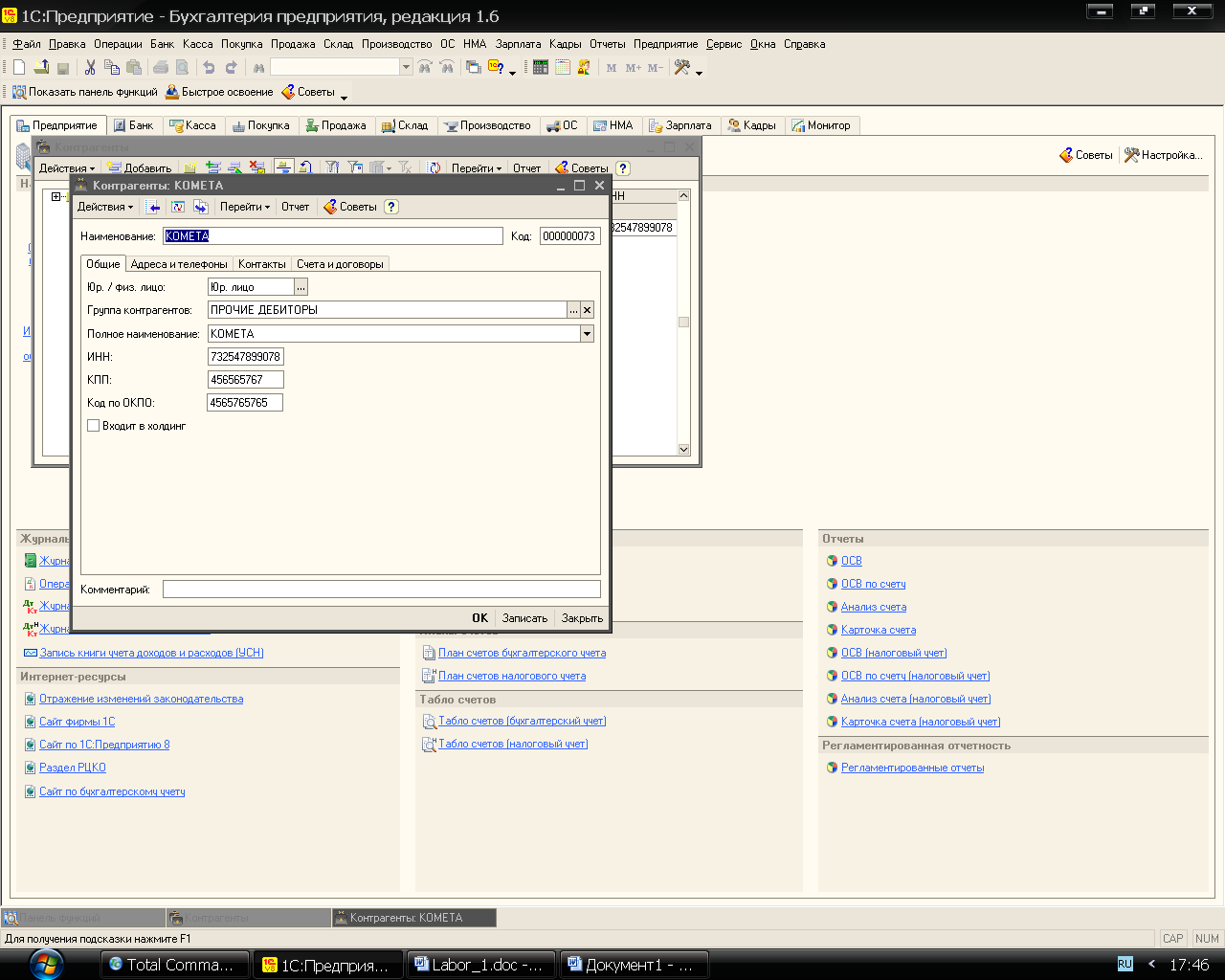
Рис. 1.14 Форма справочника «Контрагенты»
Этап 4. Ввод остатков в журнал операций. Возможен ввод начальных остатков с помощью документов. В лабораторной работе ввод остатков необходимо провести ручным способом «Журнал операций» – «Добавить операцию» (рис. 1.15).

Рис. 1.15 Ручная операция «Ввод начальных остатков»
Для ввода остатков необходимо сформировать проводки, содержащие только один балансовый счет в корреспонденции счетов: если начальный остаток дебетовый, то счет дебета проводки в нашем случае равен заданному счету, а корреспондирующий счет равен 000, а если – кредитовый, то счет дебета равен 000, а кредита – заданному счету.
В справочнике счетов необходимо убедиться в наличии вспомогательного счета 000. Если он в этом справочнике отсутствует, его следует ввести.
Установим рабочую дату программы на первый день деятельности нашего предприятия, например, 01.01.** текущего года. В меню «Сервис» выбираем пункт «Параметры». Если устанавливаем флажок «Использовать текущую дату компьютера», то рабочая дата считывается из системной даты компьютера, и рабочая дата автоматически проставляется в качестве даты документа при вводе нового документа. Если флажок «Использовать текущую дату компьютера» не установлен, то выбирается дата, указанная в поле «Использовать значение». Для ввода начальных остатков необходима дата, соответствующая началу деятельности вашего предприятия.
Этап 5. Закрыть журнал проводок.
Этап 6. Сформировать отчетность.
а) Изучить все виды выходных форм, предоставленных конфигурацией.
б) Сформировать оборотно-сальдовую ведомость по всем счетам.
в) Сформировать баланс предприятия (регламентированный отчет – ф. №1).
Этап 7. Ответить на контрольные вопросы и выполнить контрольные задания.
Этап 8. Подготовить отчет по работе. Отчет должен содержать:
описание постановки задачи;
список проводок в журнале операций;
текст учебного баланса предприятия на начало периода;
распечатку (или рукопись) оборотно-сальдовой ведомости;
распечатку (или рукопись) стандартного баланса (форма №1) предприятия;
отчет по дополнительному контрольному заданию.
